Top 6 đầu DVD cho Mac/MacBook Pro/Air/iMac
Làm cách nào để xem DVD trên MacBook? Ngoài ổ đĩa DVD, một DVD Player phù hợp cho Mac cũng là một phần không thể thiếu. Miễn là bạn không sử dụng MacBook mới nhất, bạn có thể nhanh chóng đáp ứng hai yêu cầu này và xem phim DVD. Nếu bạn đang sử dụng máy Mac mới nhất mà không có ổ đĩa quang, bạn vẫn có thể mở các tệp ISO từ DVD trên iTunes bằng ứng dụng Trình phát DVD tuyệt vời dành cho Mac. Vì ứng dụng là một tùy chọn bắt buộc phải có để xem DVD nên bạn sẽ thấy 6 Trình phát DVD tốt nhất được thiết kế cho người dùng Mac trong nội dung sau. Bạn có thể duyệt qua các tính năng, ưu và nhược điểm của chúng trước khi chọn một cái để tải xuống và cài đặt.
Danh sách Hướng dẫn
Phần 1: 6 Trình phát DVD Mac tốt nhất [Tính năng, Ưu điểm và Nhược điểm] Phần 2: Các câu hỏi thường gặp về Mac DVD PlayerPhần 1: 6 Trình phát DVD Mac tốt nhất [Tính năng, Ưu điểm và Nhược điểm]
Dưới đây là 6 đầu đĩa DVD Mac tốt nhất đã được thu thập; bạn có thể xem các tính năng chính của chúng và tìm hiểu thêm về các ứng dụng này thông qua các ưu điểm và nhược điểm của chúng. Chọn bộ phim yêu thích của bạn và thưởng thức các bộ phim DVD trên máy Mac của bạn ngay lập tức.
1. Đầu DVD của Apple
Không có bất kỳ câu hỏi nào, Apple DVD Player được cài đặt sẵn đứng đầu danh sách. Vì đây là ứng dụng mặc định nên bạn không cần phải tải xuống Trình phát DVD mà có thể truy cập trực tiếp vào ứng dụng đó. Trong khi đó, không yêu cầu kỹ năng nâng cao để phát DVD và tất cả các tính năng phát lại đều đơn giản và miễn phí. Các tính năng tiêu chuẩn khác cho Đầu phát DVD, chẳng hạn như chuyển đổi phụ đề, chương và rãnh âm thanh, cũng có sẵn.
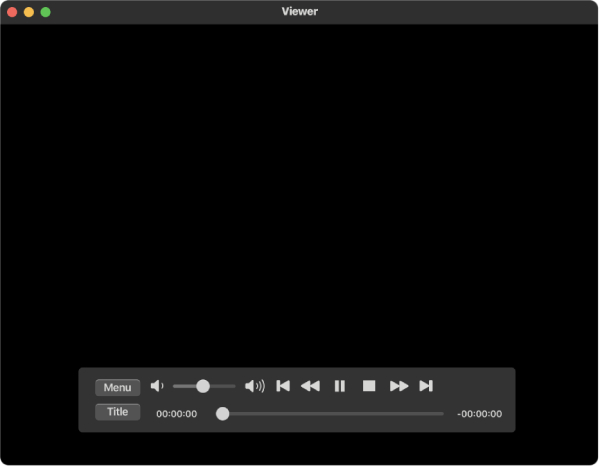
- Ưu điểm
- Hỗ trợ phát lại cả Blu-ray và DVD.
- Cung cấp menu điều khiển cho Blu-ray.
- Cho phép đổi mã vùng tối đa 5 lần.
- Nhược điểm
- Đầu đọc không hỗ trợ một số loại đĩa DVD-RW nhất định.
- Tiêu thụ CPU lớn trong khi phát lại.
2. Đầu phát Blu-ray AnyRec
Đầu phát Blu-ray AnyRec là một Mac DVD Player linh hoạt và hỗ trợ nhiều định dạng DVD, bao gồm cả Blu-ray mới nhất. Cho dù đó là thư mục DVD, tệp ISO, DVD hay Blu-ray, bạn có thể mở tất cả chúng trong trình phát mạnh mẽ này đồng thời có được trải nghiệm nghe nhìn tốt nhất. Bên cạnh đó, menu điều hướng có thể nhanh chóng dẫn bạn đến bất kỳ chương nào bạn muốn.

Phát Blu-ray thương mại và tự chế ở tất cả các vùng.
Điều chỉnh tiêu đề, chương, âm thanh, phụ đề và tỷ lệ khung hình.
Thưởng thức video độ nét cao với chất lượng lossless.
Cung cấp trải nghiệm âm thanh và hình ảnh sống động.
100% Bảo mật
100% Bảo mật
- Ưu điểm
- Bật tăng tốc phần cứng NVIDIA trong khi phát lại.
- Tương thích với nhiều định dạng DVD.
- Công nghệ giải mã âm thanh tiên tiến.
- Nhược điểm
- Không có tính năng chia sẻ màn hình.
- Không thể nhớ vị trí phát lại.
Cách phát DVD bằng Trình phát Blu-ray AnyRec trên máy Mac
Bước 1.Tải xuống miễn phí, cài đặt và khởi chạy ứng dụng Mac DVD Player này. Đưa DVD vào ổ đĩa trên máy Mac của bạn. Đầu phát thường sẽ phát hiện đĩa của bạn và bắt đầu phát phim DVD. Nếu không, hãy nhấp vào nút "Mở đĩa" trên giao diện chính.

Bước 2.Trong cửa sổ bật lên, hãy chọn đĩa bạn cho vào và phim sẽ bắt đầu phát. Thông qua bảng điều khiển phát lại bên dưới, bạn có thể dừng phát, tua đi hoặc tua lại, điều chỉnh âm lượng và chụp nhanh.

3. Người chơi 5K
Người chơi 5K là một trình phát đa phương tiện mạnh mẽ và miễn phí, cũng hoạt động như một ứng dụng trình phát DVD cho Mac và hỗ trợ phát lại Blu-ray và DVD. Miễn phí nhưng không có quảng cáo, Người chơi 5K là giải pháp một cửa của bạn cho tất cả các sự cố phát lại. Bạn sẽ không còn bị ràng buộc bởi các mã vùng khi sử dụng 5K Player để xem DVD của mình. Ngoài ra, mặc dù không liên quan đến phát lại DVD, nhưng một điểm nổi bật khác của 5K Player là chức năng phát trực tuyến cho phép bạn phát trực tuyến các kênh radio và YouTube.
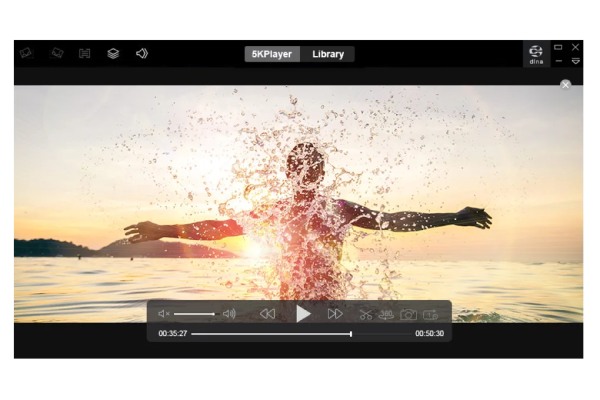
- Ưu điểm
- Phím tắt thuận tiện cho thay đổi tốc độ video.
- Hỗ trợ chơi DVD với bảo vệ.
- Giao diện trực quan với các thao tác kéo thả.
- Nhược điểm
- Không thể gỡ cài đặt hoàn toàn khỏi Mac.
- Buộc đặt làm trình phát mặc định cho bất kỳ tệp phương tiện nào.
4. Trình phát phương tiện VLC
VLC Media Player là một trình phát đa phương tiện khá nổi tiếng trên thị trường. Là một phần mềm miễn phí, VLC cũng cung cấp nhiều tính năng nâng cao để phát lại, chẳng hạn như ảnh chụp nhanh, ghi, chuyển đổi, v.v. Bạn có thể sử dụng nó như một giải pháp thay thế tốt nhất cho trình phát DVD mặc định của Mac. Trong khi đó, trình phát nhẹ này chỉ chiếm một ít dung lượng trên máy Mac của bạn.
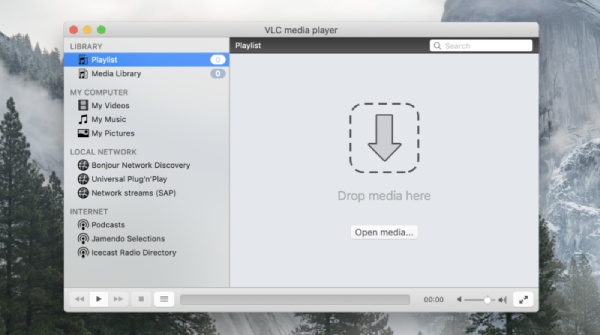
- Ưu điểm
- Mã nguồn mở và miễn phí.
- Được trang bị nhiều tùy chọn tùy chỉnh.
- Khả năng tương thích mạnh mẽ với tất cả các thiết bị.
- Ghi lại nội dung DVD của bạn trong khi phát lại.
- Nhược điểm
- Không có âm thanh khi phát DVD được mã hóa.
- Không phải tất cả các đĩa Blu-ray đều được hỗ trợ.
5. Người chơi
mplayer cũng là một phần mềm miễn phí với các tính năng phát lại DVD khá lỗi thời. Là một đầu phát DVD dành cho Mac, ý tưởng chính của MPlayer là càng ít càng tốt. Vì vậy, bạn sẽ thấy một giao diện chính đơn giản với một vài nút để điều khiển phát lại. Mặc dù đơn giản và nhỏ gọn, đầu phát này có chức năng nâng cao – phát trực tuyến. Hơn nữa, bạn có thể dễ dàng truy cập và phát các tệp VOB từ DVD của mình bằng MPlayer.
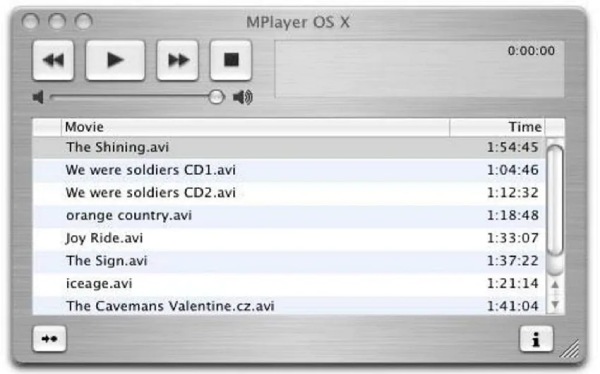
- Ưu điểm
- Không cần thêm codec.
- Các phím tắt thân thiện với người dùng để điều khiển phát lại DVD.
- Thưởng thức hầu hết tất cả video và âm thanh phát mà không bị lag.
- Nhược điểm
- Không có danh sách phát hoặc bảng điều hướng.
- Hệ thống có thể rút tiền mặt.
6. Trình phát QuickTime
Trình phát QuickTime là một ứng dụng được cài đặt sẵn khác trên máy Mac. Nó không chỉ có thể là trình phát đa phương tiện đáng tin cậy của bạn cho các tệp phương tiện thông thường như MP4 hoặc video 4K, nhưng nó cũng có thể là trình phát DVD đáng tin cậy cho Mac của bạn. Bất kể bạn sử dụng máy Mac nào, bạn sẽ không thấy thiếu trình phát này và luôn có thể mở các video DVD phổ biến. Không có tính năng ưa thích có nghĩa là bạn có thể kiểm soát nó tốt hơn khi mới bắt đầu và không cần học thêm kỹ thuật.
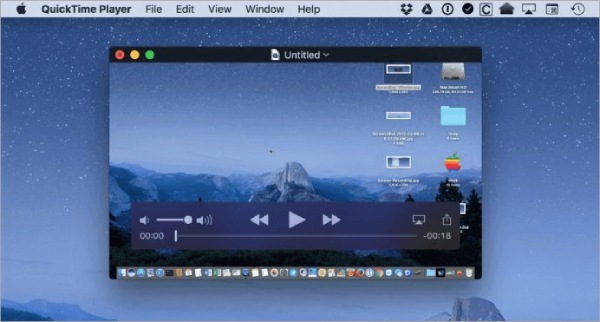
- Ưu điểm
- Phối hợp với các ứng dụng khác của Apple.
- Hoạt động đơn giản và thiết kế đơn giản.
- Hiệu ứng âm thanh Dolby tuyệt vời.
- Nhược điểm
- Không có nhiều định dạng phương tiện được hỗ trợ.
- Bạn chỉ có thể ghi video DVD ở định dạng MOV.
Phần 2: Các câu hỏi thường gặp về Mac DVD Player
-
Tôi có thể phát DVD được mã hóa bằng Trình phát DVD Mac mặc định không?
Không, bạn không thể. DVD được mã hóa không được hỗ trợ trong ứng dụng Trình phát DVD được cài đặt sẵn. Ngoài ra, nếu bạn là chủ sở hữu của DVD thì bạn có thể xóa bảo vệ để phát nó bằng ứng dụng mặc định này. Nếu không, nó là bất hợp pháp.
-
Tại sao ứng dụng Mac DVD Player mặc định bị thiếu?
Bạn có thể cần trợ giúp để tìm ứng dụng Trình phát DVD trên macOS Mojave và nghĩ rằng ứng dụng này đã biến mất. Không phải vậy. Bạn có thể sử dụng Spotlight Search để tìm ứng dụng này. Chỉ cần nhấp vào biểu tượng tìm kiếm ở góc bên phải phía trên để bắt đầu.
-
Tại sao Mac DVD Player ngừng phát phim DVD?
Thông thường, bạn sẽ nhận được thông báo cho biết Bỏ qua khu vực bị hư hỏng, có nghĩa là có hư hỏng trên DVD của bạn và nó dừng phát lại. Bạn có thể đẩy đĩa DVD ra để kiểm tra và lắp lại vào máy Mac để phát lại.
Phần kết luận
Từ giờ trở đi, việc tự mình chọn một đầu DVD Mac phù hợp sẽ là một tình huống có thể kiểm soát được vì bạn đã xem 6 ứng dụng đầu DVD tốt nhất cho Mac ở trên. Với tất cả các tính năng, ưu và nhược điểm được liệt kê rõ ràng, bài viết này đã trình bày một cách sinh động về các đầu DVD này từ nhiều khía cạnh. Giờ đây, bạn có thể chọn một, tải xuống và cài đặt để thưởng thức các bộ phim DVD trên máy Mac của mình.
